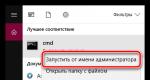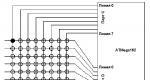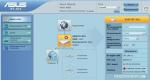كيفية إزالة برامج مكافحة الفيروسات غير الضرورية من جهاز الكمبيوتر الخاص بك. طرق وبرامج فعالة لإزالة برامج مكافحة الفيروسات بشكل كامل من جهاز الكمبيوتر الخاص بك
كيفية الحذف أفيرا مكافحة الفيروسات? إزالة كاملةبرنامج مكافحة الفيروسات أفيرا من جهاز الكمبيوتر الخاص بك
1. قم بإلغاء تثبيت برنامج مكافحة الفيروسات Avira باستخدام أدوات Windows القياسية: انقر فوق ابدأ - لوحة التحكم - البرامج (Windows 2000 / XP) أو إلغاء تثبيت البرامج ( ويندوز فيستا/ 7). انتظر حتى تظهر القائمة البرامج المثبتةوانقر مرة واحدة على سطر منتج Avira المثبت.
انقر " إزالة يكمل، وأكد حذف البرنامج. ثم أعد تشغيل جهاز الكمبيوتر الخاص بك. إذا رأيت أثناء العملية رسالة حول خطأ في إلغاء التثبيت أو أن Avira ليس موجودًا في قائمة البرامج المثبتة، فانتقل مباشرة إلى الخطوة 2.
2. قم بتنزيل وتشغيل Avira RegistryCleaner.
كيفية إزالة برنامج مكافحة الفيروسات أفاست؟الإزالة الكاملة لبرنامج مكافحة الفيروسات Avast من جهاز الكمبيوتر الخاص بك.
1. قم بإلغاء تثبيت برنامج مكافحة الفيروسات Avast باستخدام أدوات Windows القياسية: انقر فوق ابدأ - لوحة التحكم - البرامج (Windows 2000 / XP) أو إلغاء تثبيت البرامج (Windows Vista / 7). انتظر حتى تظهر قائمة البرامج المثبتة وانقر مرة واحدة على سطر منتج Avast المثبت.
انقر " إزالة"في السطر التالي (Windows 2000 / XP) أو في السطر العلوي(ويندوز فيستا/7). إذا لزم الأمر، قم بتأكيد طلب إدارة الحساب بالنقر فوق يكمل، وأكد حذف البرنامج. ثم أعد تشغيل جهاز الكمبيوتر الخاص بك. إذا رأيت أثناء العملية رسالة حول خطأ في إلغاء التثبيت أو أن Avast ليس موجودًا في قائمة البرامج المثبتة، فانتقل مباشرة إلى الخطوة 2.
2. قم بتنزيل الأداة المساعدة لإزالة الفيروسات Avast على جهاز الكمبيوتر الخاص بك
3. قم بتشغيل Windows في الوضع الآمن
4. قم بتشغيل الأداة المساعدة التي تم تنزيلها في الخطوة 2
5. إذا تم تثبيت برنامج مكافحة الفيروسات Avast في مجلد آخر غير المجلد الافتراضي، فحدده باستخدام الزر " …
“
6. انقر فوق الزر يزيل
7. أعد تشغيل جهاز الكمبيوتر الخاص بك
كيفية إزالة برنامج مكافحة الفيروسات AVG؟إزالة كاملة مضاد الفيروسات متوسطمن جهاز كمبيوتر.
1. قم بإلغاء تثبيت برنامج مكافحة الفيروسات AVG باستخدام أدوات Windows القياسية: انقر فوق ابدأ - لوحة التحكم - البرامج (Windows 2000 / XP) أو إلغاء تثبيت البرامج (Windows Vista / 7). انتظر حتى تظهر قائمة البرامج المثبتة وانقر مرة واحدة على سطر منتج AVG المثبت. انقر " إزالة" في السطر التالي (Windows 2000/XP) أو في السطر العلوي (Windows Vista/7). إذا لزم الأمر، قم بتأكيد طلب إدارة الحساب بالنقر فوق يكمل، وأكد حذف البرنامج. ثم أعد تشغيل جهاز الكمبيوتر الخاص بك. إذا رأيت أثناء العملية رسالة حول خطأ في إلغاء التثبيت أو أن AVG ليس موجودًا في قائمة البرامج المثبتة، فانتقل مباشرة إلى الخطوة 2.
كيفية إزالة برنامج مكافحة الفيروسات Bitdefender؟الإزالة الكاملة لبرامج مكافحة الفيروساتبيتدفندرمن جهاز كمبيوتر.
1. قم بإلغاء تثبيت برنامج مكافحة الفيروسات Bitdefender باستخدام أدوات Windows القياسية: انقر فوق ابدأ - لوحة التحكم - البرامج (Windows 2000 / XP) أو إلغاء تثبيت البرامج (Windows Vista / 7). انتظر حتى تظهر قائمة البرامج المثبتة وانقر مرة واحدة على السطر المثبت منتج بيتدفندر. انقر " إزالة" في السطر التالي (Windows 2000/XP) أو في السطر العلوي (Windows Vista/7). إذا لزم الأمر، قم بتأكيد طلب إدارة الحساب بالنقر فوق يكمل، وأكد حذف البرنامج. ثم أعد تشغيل جهاز الكمبيوتر الخاص بك. إذا رأيت أثناء العملية رسالة حول خطأ في إلغاء التثبيت أو أن Bitdefender ليس موجودًا في قائمة البرامج المثبتة، فانتقل مباشرةً إلى الخطوة 2.
كيفية إزالة المنتجات تريند مايكروالتيتانيوم باستخدام مجموعة أدوات التشخيص Trend Micro
1. قم بتنزيل مجموعة أدوات التشخيص تريند مايكرو. في هذه الحالة، حدد نظام التشغيل Windows المناسب:
ويندوز إكس بي
نظام التشغيل Windows Vista أو Windows 7 (32 بت) http://solutionfile.trendmicro.com/s...ool-32-bit.zip
نظام التشغيل Windows Vista أو Windows 7 (64 بت) http://solutionfile.trendmicro.com/s...ool-64-bit.zip
انتباه:أولاً، عليك معرفة ما إذا كنت تستخدم نظام التشغيل 32 أو 64 بت.
2. احفظ الملف، على سبيل المثال، على سطح المكتب لديك
3. انتقل إلى الملف المحفوظ
4. قم بفك ضغط الأرشيف، على سبيل المثال عن طريق النقر انقر على اليمينفي الملف واختيار استخراج هنا.
انتباه:للحصول على كلمة المرور، أدخل " novirus“.
6. أدخل المجلد المناسب:
أداة الدعم 32 بت
أداة الدعم 64 بت
7. قم بتشغيل الملف SupportTool.exe
8. عندما تظهر نافذة UAC، حدد "Yes"
9. انقر فوق إلغاء التثبيت بعد تحميل نافذة مجموعة أدوات التشخيص Trend Micro.
10. 1. إلغاء تثبيت البرنامج.
11. انقر فوق نعم للتأكيد
12. انتظر حتى تتم إزالة البرنامج
13. أعد تشغيل جهاز الكمبيوتر الخاص بك
استخدم نورتون أداة إزالةلإزالة منتجات Norton المثبتة بشكل غير صحيح.
إزالة برنامج G Data Antivirus باستخدام برنامج إلغاء التثبيت العظيم
- تنزيل برنامج Mighty Uninstaller http://www.mightyuninstaller.com/MightyUninstaller_Setup.exe.
- قم بتثبيت برنامج إلغاء التثبيت الأقوياء
- قم بتشغيل Mighty Uninstaller وقم بفحص جهاز الكمبيوتر الخاص بك، وسيستغرق ذلك بضع دقائق.
- حدد "إزالة" لإزالة G DATA Antivirus من قائمة البرامج.
- اكتملت عملية الإزالة.
أداة مساعدة من G Data لإزالة المنتجات http://www.gdatasoftware.co.uk/?eID=PushFile&dl=b217a1e8ed%3AAFQFBAE%3D
إزالة كاسبيرسكي إنترنتالأمن 2013
http://support.kaspersky.ru/1464
أثناء إزالة المنتج كاسبيرسكي لاب باستخدام الأدوات القياسية شبابيك (لوحة التحكم -> تثبيت/إلغاء تثبيت البرامج) قد تحدث أخطاء نتيجة لذلك لن يتم إلغاء تثبيت البرنامج أو سيتم إلغاء تثبيته جزئيًا. تتيح لك الأداة المساعدة لإلغاء التثبيت إزالة المنتجات التالية بالكامل كاسبيرسكي لاب:
- Kaspersky Small Office Security 2 للكمبيوتر الشخصي/خادم الملفات
- كاسبيرسكي بيور (جميع الإصدارات)
- كاسبيرسكي المضاد للفيروسات (جميع الإصدارات)
- كاسبرسكي انترنت سكيورتي (جميع الإصدارات)
- كاسبيرسكي مدير كلمة السر(جميع الإصدارات)
- برنامج تشغيل أداة AVP
- كاسبيرسكي المسح الأمني 2.0
ل إصدارات نظام التشغيل 64 بتلا يمكن إزالة برنامج إلغاء التثبيت كاسبيرسكي المضاد للفيروسات 6.0/7.0و كاسبيرسكي إنترنت سيكيوريتي 6.0/7.0.
تقوم الأداة بحذف جميع بيانات الترخيص. بعد استخدامه مرة أخرى المنتج المثبتيجب تفعيلها برمز التفعيل.
لإزالة البرنامج بشكل كامل، اتبع الخطوات التالية:
- احفظ الأداة المساعدة على جهاز الكمبيوتر الخاص بك:
- قم بتنزيل الأرشيف kavremover.zipثم قم بفك ضغطه (على سبيل المثال، باستخدام البرنامج برنامج لضغط الملفات).
- تحميل ملف تنفيذي kavremover.exe .
- أعد تشغيل جهاز الكمبيوتر الخاص بك في الوضع الآمن:
- لمستخدمي نظام التشغيل ويندوز 8
- لمستخدمي نظام التشغيل ويندوز 7
- لمستخدمي نظام التشغيل ويندوز فيستا
- لمستخدمي نظام التشغيل ويندوز إكس بي
- قم بتشغيل الملف kavremover.exeوذلك بالنقر المزدوج عليها بزر الفأرة الأيسر.
- أدخل في الميدان رمز الحمايةالذي يظهر في الصورة. إذا لم يكن الرمز مرئيًا بوضوح، لإعادة إنشاء الرمز، انقر فوق زر التحديث الموجود على يمين الصورة.
- اختر من القائمة تم الكشف عن المنتجات التاليةبرنامج كاسبرسكي لاب,الذي تم تثبيته على جهاز الكمبيوتر الخاص بك. انقر على الزر يمسح. إذا كان لديك العديد من المنتجات المثبتة على جهاز الكمبيوتر الخاص بك كاسبيرسكي لاب، حددها واحذفها واحدًا تلو الآخر.
فقرة احذف كل شيء المنتجات الشهيرة يوصى باستخدامه فقط في الحالات القصوى، عندما لا تكتشف الأداة المساعدة المنتج على الكمبيوتر كاسبيرسكي لاب، لكنك متأكد تمامًا من أنك قمت بتثبيت أحد المنتجات كاسبيرسكي لاب.
- قد تستغرق عملية الإزالة بعض الوقت.
- انتظر حتى يظهر مربع حوار يشير إلى أنه تم إلغاء تثبيت المنتج بنجاح.
- انقر على الزر نعم.
- قم بإعادة تشغيل جهاز الحاسوب الخاص بك.
بشكل افتراضي، يتم حفظ سجل حذف العرض في مجلد الأداة المساعدة. كافريموفر xxxx-xx-xx xx-xx-xx (معرف المنتج xxxx).txt.
إصدار الأداة المساعدة التي تم تنزيلها kavremover.exeيمكنك البحث في ملف السجل.
إلغاء تثبيت أحد التطبيقات مايكروسوفت الأمن Essentials 2.0.1963 يدويًا في الحالات التي لا يمكن فيها القيام بذلك باستخدام مكون "إضافة أو إزالة البرامج"
النسخ الاحتياطي واستعادة سجل ويندوز(لنظام التشغيل Windows XP)
النسخ الاحتياطي للتسجيل
(لنظام التشغيل Windows 7)
لنصنع او لنبتكر نسخة إحتياطيةالتسجيل، اتبع الخطوات الموضحة أدناه وفقًا لإصدار نظام التشغيل الذي تستخدمه.
ويندوز إكس بي
- على القائمة يبدأاختر فريق ينفذ، في حقل النص أدخل رجديتواضغط على المفتاح يدخل.
- جهاز الكمبيوتر الخاص بيواختيار فريق يصدّر.
ويندوز فيستاأو ويندوز 7
- انقر فوق الزر يبدأوفي الميدان البحث عن البرامج والملفاتيدخل رجديت. حدد عنصر رجديت.
- حدد عنصر رجديت.
- في جزء التنقل في محرر التسجيل (يسار)، انقر بزر الماوس الأيمن فوق المفتاح جهاز الكمبيوتر الخاص بيواختيار فريق يصدّر.
الإجراء 2.إزالة مفاتيح التسجيل الفرعية
إذا كنت بحاجة إلى مساعدة في إزالة مفاتيح التسجيل الفرعية لـ Microsoft ضرورات أمنية، انتقل إلى قسم تعليمات استكشاف الأخطاء وإصلاحها. لحل المشكلة بنفسك، انتقل إلى القسم.
مساعدة في حل المشكلة
لحل المشكلة تلقائيًا، انقر فوق الزر أو الارتباط من أجل حل مشكلة. ثم في مربع الحوار انقر فوق الزر ينفذواتبع تعليمات المعالج اصلحه.
ملحوظات
- لا يمكن الوصول إلى المعالج إلا على اللغة الإنجليزية. لكن الحل التلقائييمكن استخدام المشاكل في إصدارات ويندوزبأي لغة.
- يمكن تنزيل برنامج Fix it على أي جهاز كمبيوتر، ثم حفظه على محرك أقراص محمول أو قرص مضغوط وتشغيله على الكمبيوتر المطلوب.
حل المشكلة بنفسك
إيقاف عملية Microsoft Security Essentials
- افتح مدير المهام. للقيام بذلك، اتبع الخطوات أدناه، الخاصة بالجهاز الذي تستخدمه. نظام التشغيل.
- ل ويندوز إكس بي
- على القائمة يبدأاختر فريق ينفذ، أدخل طلبك com.taskmgrواضغط على الزر نعم.
- ل ويندوز 7و ويندوز فيستا
- انقر فوق الزر يبدأوفي الميدان البحث عن البرامج والملفاتيدخل com.taskmgr.
- ل ويندوز إكس بي
- افتح علامة التبويب العمليات.
- ابحث عن إدخال msseces.exe. انقر بزر الماوس الأيمن عليه وحدد الأمر قم بإنهاء العملية. إذا ظهرت رسالة تأكيد على الشاشة، فانقر فوق قم بإنهاء العملية.
التوقف والإغلاق خدمات مايكروسوفتضرورات أمنية
- في ويندوز إكس بيانقر فوق الزر يبدأ، و في ويندوز فيستاأو في ويندوز 7انقر فوق الزر يبدأوحدد ينفذ.
- أدخل الأمر صافي توقف msmpsvcواضغط على المفتاح يدخل.
- في ويندوز إكس بيانقر فوق الزر يبدأ، و في ويندوز فيستاأو في ويندوز 7انقر فوق الزر يبدأوحدد ينفذ.
- أدخل الأمر sc config msmpsvc start = معطلواضغط على المفتاح يدخل.
حذف القسم المخصص ل إطلاق مايكروسوفتضرورات أمنية
- في ويندوز إكس بيانقر فوق الزر يبدأ، و في ويندوز فيستاأو في ويندوز 7انقر فوق الزر يبدأوحدد ينفذ.
- أدخل الأمر رجديتواضغط على الزر نعم التحكم في الحساب، اضغط الزر نعم.
- حدد موقع مفتاح التسجيل الفرعي أدناه. HKEY_LOCAL_MACHINE\SOFTWARE\Microsoft\Windows\CurrentVersion\Run
- مايكروسوفت أساسيات الأمانواختيار فريق يمسح.
إزالة مفاتيح التسجيل الفرعية المتبقية المتعلقة بـ Microsoft Security Essentials
- في ويندوز إكس بيانقر فوق الزر يبدأ، و في ويندوز فيستاأو في ويندوز 7انقر فوق الزر يبدأوحدد ينفذ.
- أدخل الأمر رجديتواضغط على الزر نعم. إذا ظهر مربع حوار التحكم في الحساب، اضغط الزر نعم.
- حدد موقع مفتاح التسجيل الفرعي أدناه. HKEY_LOCAL_MACHINE\Software\Microsoft\Windows\الإصدار الحالي\Uninstall\Microsoft Security Client
- في جزء التفاصيل (على اليمين)، انقر بزر الماوس الأيمن فوق الإعداد مايكروسوفت أساسيات الأمانواختيار فريق يمسح.
- في الأقسام التي تحتوي على أسماء أبجدية رقمية، ابحث عن الخيارات التالية، وانقر بزر الماوس الأيمن فوق كل خيار منها، ثم حدد يمسح.
- مايكروسوفت مكافحة البرامج الضارة
- عميل أمان مايكروسوفت
- حدد موقع مفتاح التسجيل الفرعي أدناه. HKEY_LOCAL_MACHINE\SOFTWARE\Microsoft\Microsoft Security Client
- في جزء التفاصيل (على اليمين)، انقر بزر الماوس الأيمن فوق الإعداد عميل أمان مايكروسوفتواختيار فريق يمسح.
- حدد موقع مفتاح التسجيل الفرعي أدناه. HKEY_LOCAL_MACHINE\SOFTWARE\Microsoft\Microsoft Antimalware
- في جزء التفاصيل (على اليمين)، انقر بزر الماوس الأيمن فوق الإعداد مايكروسوفت مكافحة البرامج الضارةواختيار فريق يمسح.
إزالة الأقسام الفرعية الخاصة بالمثبت
- في ويندوز إكس بيانقر فوق الزر يبدأ، و في ويندوز فيستاأو في ويندوز 7انقر فوق الزر يبدأوحدد ينفذ.
- اكتب رجديت وانقر فوق الزر نعم. إذا ظهر مربع الحوار التحكم في حساب المستخدم، فانقر فوق نعم.
- حدد موقع مفتاح التسجيل الفرعي أدناه. HKEY_CLASSES_ROOT\المثبت\المنتجات
- في الأقسام التي تحتوي على أسماء أبجدية رقمية، ابحث عن الخيارات التالية في العمود اسم. اكتب أرقامهم. ثم انقر بزر الماوس الأيمن فوق كل من المعلمات التي تم العثور عليها بالتتابع وحدد الأمر يمسح.
- عميل أمان مايكروسوفت
- مايكروسوفت مكافحة البرامج الضارة
- مايكروسوفت خدمة مكافحة البرامج الضارةحزمة اللغة XX-XX (يرجى ملاحظة أن XX-XX يتوافق مع رمز اللغة النسخة المثبتة تطبيقات مايكروسوفتأساسيات الأمان، على سبيل المثال RU-RU للنسخة الروسية. ل النسخة الإنجليزيةالتطبيق لم يتم إنشاء هذا القسم.)
الخطوة 3: إعادة تثبيت Microsoft Security Essentials
(MCPR (C) McAfee, Inc). يمكنك العثور على معلومات حول كيفية تنزيل الملف على الصفحات التالية.
- لمستخدمي نظام التشغيل ويندوز 8
- لمستخدمي نظام التشغيل ويندوز 7
- لمستخدمي نظام التشغيل ويندوز فيستا
كيفية إزالة برامج الأمانشبابيكإسيت
معرف حل قاعدة المعارف: SOLN2289|آخر مراجعة: 01 أبريل 2013
ما هي أنظمة التشغيل التي يناسبها هذا الحل؟
ويندوز فيستا, خادم المنزل،إكس بي، مشغل برامج وندوز 2003 آر 2، 2003، 2000
انتباه:
الاستخدام برنامج إلغاء التثبيت ESETقد تفرط في إعداداتك اتصالات الشبكةشبابيك.
- تحميل إسيتبرنامج إلغاء التثبيت(500 كيلو بايت) واحفظه على سطح المكتب.
- أعد تشغيل جهاز الكمبيوتر الخاص بك إلى الوضع الآمنوذلك بالضغط على المفتاح F8. يختار آمنوضعو اضغط يدخل.
- يجري ESETUninstallerمن سطح المكتب.
خيارات متقدمة سطر الأوامر : (لعرض الخيارات المتقدمة لبرنامج ESET Uninstaller، اكتب ESETUninstaller. إملف تنفيذى / يساعد):
- حدد الرقم المطابق قم بتثبيت إسيتالتثبيت الذي تريد إزالته وانقر فوق يدخل.
- انقر ذلتأكيد اختيارك.
- بمجرد انتهاء ESET Uninstaller، اضغط على أي مفتاح لإعادة تشغيل جهاز الكمبيوتر الخاص بك.
- سيتم إنشاء ملف سجل الحذف في ~ ESETUninstaller. سجل(سيكون ملف السجل في نفس المجلد مثل ESETUnistaller. إملف تنفيذىملف).
ويندوز 7، ويندوز 8، ويندوز سيرفر 2008 (R2)
انتباه:
إذا كنت تستخدم ESET Uninstaller إلغاء تثبيت ESETأمن البريد لمايكروسوفت خادم تبادلمع Server 2008، ستحتاج إلى إعادة تثبيت برامج تشغيل بطاقة الشبكة لديك.
- تحميل إسيتبرنامج إلغاء التثبيت(500 كيلو بايت) واحفظه على سطح المكتب. http://download.eset.com/special/ESETUninstaller.exe تنزيل
- أعد تشغيل جهاز الكمبيوتر الخاص بك في الوضع الآمن.
- قم بتشغيل سطر الأوامر (Win+R – كمد) .
- شبابيك 8 : يفوز + س، يتصل كمدفي شريط البحث وحدد يأمراِسْتَدْعَى
- في نافذة موجه الأوامر، اكتب cd Desktop وانقر يدخل.
- ممتدسالمعلمة هسسطر الأوامر: يتصل ESETUninstaller. إملف تنفيذى / يساعد.
- حدد الرقم المطابق لتثبيت ESET الخاص بك وانقر فوق يدخل.
- تحقق من الصحة واضغط Y
- بمجرد الانتهاء، اضغط على أي مفتاح وأعد تشغيل جهاز الكمبيوتر الخاص بك
مضاد للفيروسات برمجة- هذا الشرط المطلوبوظائف الكمبيوتر العادية. خاصة بالنظر إلى حقيقة أن هناك الكثير منها اليوم فيروسات خطيرةو البرامج غير المرغوب فيها. ولكن ماذا لو كانت هناك حاجة لاستبدال برنامج مكافحة الفيروسات؟ بعد كل شيء، إزالة برامج مكافحة الفيروسات من جهاز الكمبيوتر ليس بالأمر السهل.
الخطوات الأساسية عند إلغاء تثبيت برنامج مكافحة الفيروسات
في الواقع، يمكنك بسهولة معرفة كيفية إزالة برنامج مكافحة الفيروسات من جهاز الكمبيوتر الخاص بك. ومع ذلك، تجدر الإشارة إلى أن إجراء الإزالة يتم بعدة طرق:
- الإزالة باستخدام أدوات نظام التشغيل القياسية؛
- واستخدام أدوات مساعدة خاصة من الشركات المصنعة لبرامج مكافحة الفيروسات؛
- باستخدام برامج إلغاء التثبيت.
كل طريقة جيدة بطريقتها الخاصة، لكن يجب ألا ننسى أن ملفات برامج مكافحة الفيروسات مسجلة في سجل النظام، لذلك الحذف العاديلا يمكن أن تساعد دائما. وعند تثبيت برنامج جديد، قد تنشأ صراعات. لذلك، عليك أن تعرف كيفية إزالة برنامج مكافحة الفيروسات بشكل صحيح وكامل.
ل فهم أكبرالحالات، فمن الضروري النظر في حالات خاصة لحذف الأكثر شعبية برامج مكافحة الفيروسات.
إلغاء تثبيت برنامج Avast Antivirus المجاني
هذا البرنامجهي واحدة من الأكثر شعبية اليوم. ولا توجد مشكلة خاصة في كيفية إزالة برنامج مكافحة الفيروسات Avast من جهاز الكمبيوتر. هناك اثنان طرق مضمونةافعل ذلك دون عواقب في تشغيل الكمبيوتر.

تتضمن الطريقة الأولى استخدام الأداة المساعدة لملف التعريف aswclear، والتي لا تقوم بحذف جميع ملفات البرنامج فحسب، بل تقوم أيضًا بمسح الإدخالات الموجودة في تسجيل النظام. بعد اكتمال إجراء إزالة التثبيت، تتم إعادة تشغيل جهاز الكمبيوتر وهذا كل شيء - يمكنك تثبيت برنامج مكافحة فيروسات جديد.
الطريقة الثانية مناسبة إذا كان لديك برنامج خاص لإلغاء التثبيت (على سبيل المثال، يمكنك أن تأخذ ريفو إلغاء التثبيت). إنه يعمل بطريقة مشابهة للأداة المساعدة، مع الاختلاف الذي تحتاجه لتحديد Avast antivirus، والنقر فوق "حذف"، ثم تأكيد البحث وحذف الإدخالات هذا البرنامجفي التسجيل. النتيجة النهائيةهو إعادة تشغيل الجهاز.
قم بإلغاء تثبيت ESET NOD 32
ممثل قوي آخر لصناعة مكافحة الفيروسات هو NOD 32. إنه جيد حقًا، لكنه كبير جدًا ويستخدم الكثير من موارد نظام التشغيل. بالرغم من هذا العيبيتم تعويضها بالموثوقية والموثوقية. من السهل أيضًا معرفة كيفية إزالة برنامج مكافحة الفيروسات تمامًا.

الطريقة الأولى. يتم استخدام تلك القياسية أدوات ويندوز(عبر قائمة "البرامج والميزات" في "لوحة التحكم")، على الرغم من احتمال حدوث مضاعفات مثل إعادة الضبط معلمات الشبكةالكمبيوتر. ولذلك فمن الأفضل استخدام طريقة أخرى.
الطريقة الثانية. إلغاء التثبيت الكامل من برنامج مكافحة الفيروسات هذاضمانات خاصة فائدة ESETبرنامج إلغاء التثبيت. يبدأ بنفسه إجراء الإزالة في الوضع الآمن، ويعيد تشغيل الكمبيوتر تلقائيًا ويمسح جميع البيانات المتعلقة بالبرنامج في السجل، لذلك لا توجد مشكلة في كيفية إزالة برنامج مكافحة الفيروسات. لا داعي للقلق بشأن هذا على الإطلاق.
كيفية إزالة برنامج مكافحة الفيروسات كاسبيرسكي
برنامج جيد آخر لمكافحة الفيروسات، وهو Kaspersky internet Security، لديه أيضًا تفاصيل الإزالة الخاصة به. يمكنك استخدام الوسائل القياسيةنظام التشغيل أو برنامج إلغاء التثبيت الأصلي للبرنامج، أو يمكنك استخدامه فائدة خاصةأداة إزالة KAV.

الطريقة الأولى. لإزالة برنامج مكافحة الفيروسات Kaspersky، عليك الذهاب إلى المجلد الرئيسيالبرنامج وتشغيل الاختصار "إلغاء تثبيت Kaspersky". ومن الجدير بالذكر على الفور ذلك هذه الطريقةإن كيفية إزالة برنامج مكافحة فيروسات من جهاز كمبيوتر مناسب فقط للإصدارات الأقل من KAV 2013. بالنسبة للإصدارات الجديدة، تحتاج إلى الانتقال إلى إعدادات البرنامج وتعطيل وظائف الدفاع عن النفس ضد إلغاء التثبيت. وعلى أية حال، التنظيف اليدويالتسجيل أمر لا مفر منه.
الطريقة الثانية. كل شيء واضح هنا منذ ذلك الحين فائدة المزيلتقوم الأداة نفسها بالإزالة الكاملة للسجلات وتنظيفها، دون تدخل المستخدم. إذا لم تتعرف الأداة المساعدة مكافحة الفيروسات المثبتةعلى جهاز الكمبيوتر، يمكنك إضافته يدويًا من القائمة المتوفرة.
15.07.2014 04.03.2015
أول شيء يجب عليك تجربته عند إلغاء تثبيت برنامج مكافحة الفيروسات الخاص بك هو الحذف القياسيمن خلال لوحة التحكم باستخدام مكون إضافة أو إزالة البرامج.
إذا لم يكن برنامج مكافحة الفيروسات موجودًا في القائمة التطبيقات المثبتة، لا يبدأ ملف إلغاء تثبيت برنامج مكافحة الفيروسات، أو يظهر خطأ عند إلغاء تثبيت برنامج مكافحة الفيروسات، فأنت بحاجة إلى استخدام أداة مساعدة خاصة لإزالة برنامج مكافحة الفيروسات.
كيفية إزالة برنامج مكافحة الفيروسات باستخدام AppRemover
مزيل التطبيقات - برنامج مجانيلإزالة برامج مكافحة الفيروسات وجدران الحماية في غرفة العمليات نظام ويندوز . برنامج قادر على إزالة برامج مكافحة الفيروسات في الحالات التي بالطريقة المعتادة(عبر برنامج إضافة أو إزالة البرامج) لا يمكن إزالة برنامج مكافحة الفيروسات. يمكن أن يكون هناك العديد من الأسباب لعدم إمكانية إزالة برنامج مكافحة الفيروسات - إجراء إزالة متقطع، أو خلل في برنامج مكافحة الفيروسات برامج الفيروسات، أخطاء في تشغيل النظام، الخ.
صرح بدعم مثل هذا برامج مكافحة الفيروسات الشعبيةالتي يمكن لـ AppRemover محاولة إزالتها:
- أفاست! برامج مكافحة الفيروسات المجانية
- ويندوز المدافع
- أفيرا مكافحة الفيروسات المجانية
- متوسط مكافحة الفيروسات مجاناالإصدار
- إسيت الأمن الذكي
- برنامج Malwarebytes Anti-Malware Pro
- متوسط أمن الإنترنت
- كاسبرسكي لأمن الإنترنت
- نورتن لأمن الإنترنت
- برنامج مكافحة الفيروسات إيسيت نود32
- كومودو مكافحة الفيروسات
- مكافي فحص الفيروسات
- نورتون 360
- أفاست! أمن الإنترنت
- سيمانتيك حماية نقطة النهاية
- آخر.
بالإضافة إلى إزالة برامج مكافحة الفيروسات، تم تصميم البرنامج لتنظيف النظام من آثار مكافحة الفيروسات- الملفات ومفاتيح التسجيل والخدمات.
قم بتنزيل الأداة المساعدة AppRemover
إذا لم تتمكن من إزالة برنامج مكافحة الفيروسات الخاص بك باستخدام الأداة المساعدة AppRemover، فيمكنك تجربة أدوات مساعدة خاصة مصممة خصيصًا لبرنامج مكافحة فيروسات معين.
أدوات مساعدة مجانية لإزالة الفيروسات.
كيفية إزالة مضاد الفيروسات أفاست من جهاز الكمبيوتر الخاص بك؟

قبل تشغيل الأداة المساعدة، أغلق كافة النوافذ والبرامج. لأنه بعد تشغيل الأداة المساعدة، سيتم إعادة تشغيل الكمبيوتر تلقائيًا. للإزالة، قم بتشغيل الأدوات المساعدة وتأكيد الإزالة بالنقر فوق "نعم".
ننتظر. عند الانتهاء من العمل، سيتم إعادة تشغيل الكمبيوتر. بعد التشغيل الناجح للأداة، ستتم إزالة برنامج مكافحة الفيروسات AVG من جهاز الكمبيوتر الخاص بك.
كيفية إزالة برنامج مكافحة الفيروسات أفيرا من جهاز الكمبيوتر الخاص بك؟
أعد تشغيل جهاز الكمبيوتر الخاص بك في الوضع الآمن.
البحث والإزالة قرص النظامهذه المجلدات:
جيم:\ملفات البرنامج\أفيرا...\
C:\المستندات والإعدادات\جميع المستخدمين\بيانات التطبيق\أفيرا...\
جيم:\ProgramData\أفيرا...\
إذا لم يتم حذف المجلدات، فحاول إعادة تسميتها، وإعادة التشغيل مرة أخرى إلى " الوضع الآمن"ومحاولة حذفه.

كيفية إزالة برنامج مكافحة الفيروسات Bitdefender من جهاز الكمبيوتر الخاص بك؟
يحدث أنه لا يمكن إزالة برنامج مكافحة الفيروسات Bitdefender بطريقة قياسية، وبعد ذلك سوف تحتاج إليها فائدة خاصةأداة Bitdefender_Uninstall.

قم بتشغيل الأداة المساعدة وانقر فوق الزر "إلغاء التثبيت". نحن في انتظار الانتهاء وإعادة تشغيل الكمبيوتر. تم، تمت إزالة برنامج مكافحة الفيروسات Bitdefender من جهاز الكمبيوتر الخاص بك.
كيفية إزالة برنامج مكافحة الفيروسات Comodo من جهاز الكمبيوتر الخاص بك؟
مهم!!!إذا كان من الممكن تعطيل Sandbox وDefence+ وHIPS، فيجب عليك تجربة ذلك. انقر بزر الماوس الأيمن على أيقونة Comodo في علبة النظام، وحدد Sandbox وDisable.
إضافي، لحذف مكافحة الفيروسات كومودو 6.x-7.x، قم بتشغيل الأداة المساعدة المناسبة من الأرشيف (يجب عليك تشغيل البرنامج كمسؤول - المفتاح الصحيح, قائمة السياق- "تشغيل كمسؤول"). الآن اضغط على المفتاح 1 وأدخل. ثم استمر في الضغط على شريط المسافة حتى تظهر الرسالة المقابلة. عندما تظهر القائمة الرئيسية، اضغط على المفتاح 2 ثم Enter.
بعد اكتمال الإجراء، أعد تشغيل الكمبيوتر في الوضع الآمن وافعل الشيء نفسه.
أعد تشغيل جهاز الكمبيوتر الخاص بك. تمت إزالة برنامج Comodo Antivirus.
 لإزالة برنامج مكافحة الفيروسات Comodo 3.x-5.4، قم بتشغيل الأداة المساعدة المناسبة وحدد البرنامج الذي تريد إزالته. بعد الانتهاء من الأداة المساعدة، قم بإعادة تشغيل جهاز الكمبيوتر الخاص بك.
لإزالة برنامج مكافحة الفيروسات Comodo 3.x-5.4، قم بتشغيل الأداة المساعدة المناسبة وحدد البرنامج الذي تريد إزالته. بعد الانتهاء من الأداة المساعدة، قم بإعادة تشغيل جهاز الكمبيوتر الخاص بك.

كيفية إزالة برنامج Dr.Web المضاد للفيروسات من جهاز الكمبيوتر الخاص بك؟
يجب وضع الأداة المساعدة التي تم تنزيلها على سطح المكتب الخاص بك.
قم بتشغيل الأداة المساعدة ESETUninstaller.exe من سطح المكتب.
عندما تظهر نافذة كما في لقطة الشاشة، اضغط على المفتاح Y في التخطيط الإنجليزي.
 في النافذة التالية، كما في لقطة الشاشة، مع اختيار رقم المنتج، اضغط على 1 ثم أدخل.
في النافذة التالية، كما في لقطة الشاشة، مع اختيار رقم المنتج، اضغط على 1 ثم أدخل.
 في النافذة التالية، اضغط على المفتاح Y في التخطيط الإنجليزي.
في النافذة التالية، اضغط على المفتاح Y في التخطيط الإنجليزي.

عندما تظهر في النافذة الصحافة الحروفللخروج من أي مفتاح، اضغط على أي مفتاح في لوحة المفاتيح. نقوم بإعادة تشغيل الكمبيوتر. تمت إزالة برنامج مكافحة الفيروسات ESET nod 32 بالكامل من جهاز الكمبيوتر الخاص بك.
كيفية إزالة برنامج مكافحة الفيروسات McAfee من جهاز الكمبيوتر الخاص بك؟
- مكافي انتي فايروس بلس
- مكافي لأمن الإنترنت
- مكافي لايف سيف
- حماية عائلة مكافي
- مكافي النسخ الاحتياطي عبر الإنترنت
- مكافي الحماية الشاملة
أغلق جميع نوافذ McAfee وجميعها فتح المجلداتوالبرامج.

- قم بتشغيل الأداة المساعدة. عند التشغيل على نظام التشغيل Windows Vista/7/8، يجب عليك تشغيل الأداة المساعدة كمسؤول.
- في النافذة التي تظهر، انقر فوق "التالي".
- أدخل الرمز الذي تم إنشاؤه في الحقل وانقر على "التالي".
- ننتظر حتى تنتهي الأداة من التشغيل ونضغط على "إعادة التشغيل" لإعادة تشغيل النظام.
- ستتم إزالة McAfee Antivirus من جهاز الكمبيوتر الخاص بك.
كيفية إزالة برنامج مكافحة الفيروسات Microsoft Security Essentials من جهاز الكمبيوتر الخاص بك؟

- قم بتشغيل ملف MicrosoftFixit*.msi، وحدد مربع "أوافق" وانقر على "التالي":
- بعد اكتمال الأداة المساعدة، أغلقها وأعد تشغيل الكمبيوتر.
- بعد إعادة التشغيل مايكروسوفت مكافحة الفيروساتستتم إزالة أساسيات الأمان من جهاز الكمبيوتر الخاص بك.
كيفية إزالة برنامج مكافحة الفيروسات Symantec Norton من جهاز الكمبيوتر الخاص بك؟
تقوم الأداة بإزالة منتجات مثل:
- نورتون 360/جناح الأمن/جناح الأعمال
- حزمة نورتون الإضافية
- نورتون مكافحة البريد العشوائي
- نورتون انتي فايروس (جميع الإصدارات)
- نورتون السرية على الانترنت
- نورتون جوست 2003
- نورتون العودة
- نورتون إنترنت سيكيوريتي (جميع الإصدارات)
- نورتون مدير كلمة المرور
- نورتون جدار الحماية الشخصي
- نورتون حارس السلامة
- نورتون سيف ويب
- نورتون حفظ واستعادة
- نورتون الأمنمسح
- نورتون سيستم وركس
قم بتشغيل الأداة المساعدة المناسبة وانقر فوق "التالي". بعد تشغيل الأداة المساعدة، أعد تشغيل النظام.
 لإزالة Norton Security Scan، قم بتشغيل NortonSecurityScan.exe. هذه الأداةيعمل في خلفية. عند الانتهاء، قم بإعادة تشغيل جهاز الكمبيوتر الخاص بك.
لإزالة Norton Security Scan، قم بتشغيل NortonSecurityScan.exe. هذه الأداةيعمل في خلفية. عند الانتهاء، قم بإعادة تشغيل جهاز الكمبيوتر الخاص بك.
بعد إعادة تشغيل النظام، ستتم إزالة جميع منتجات Symantec Norton من جهاز الكمبيوتر الخاص بك.
كيفية إزالة برنامج مكافحة الفيروسات Outpost من جهاز الكمبيوتر الخاص بك؟

قم بتشغيل جهاز الكمبيوتر الخاص بك في الوضع الآمن.
قم بفك ضغط الأرشيف باستخدام الأداة المساعدة clean.exe، وقم بتشغيلها وانقر فوق "نعم" لبدء عملية إزالة برنامج مكافحة الفيروسات.
بعد الانتهاء من العمل، سيتم إعادة تشغيل الكمبيوتر و مكافحة الفيروسات المخفروستتم إزالة جميع مكوناته بالكامل من جهاز الكمبيوتر الخاص بك.
كيفية إزالة برنامج مكافحة الفيروسات Panda من جهاز الكمبيوتر الخاص بك؟
قم بتشغيل الأداة المساعدة المناسبة وانقر فوق الزر "نعم".  بمجرد اكتمال عملية الإزالة، سوف تحتاج إلى إعادة تشغيل جهاز الكمبيوتر الخاص بك. عندما تظهر رسالة "شكرًا لك". لانتظار. اضغط على "موافق" لإعادة التشغيل" ثم اضغط على الزر "موافق" وسيُعاد تشغيل الكمبيوتر.
بمجرد اكتمال عملية الإزالة، سوف تحتاج إلى إعادة تشغيل جهاز الكمبيوتر الخاص بك. عندما تظهر رسالة "شكرًا لك". لانتظار. اضغط على "موافق" لإعادة التشغيل" ثم اضغط على الزر "موافق" وسيُعاد تشغيل الكمبيوتر. 
كيفية إزالة برنامج مكافحة الفيروسات TrustPort من جهاز الكمبيوتر الخاص بك؟
تقوم الأداة بإزالة منتجات مثل:
- تراست بورت مكافحة الفيروسات 2012/13/14
- تراست بورت لأمن الإنترنت 2012/13/14
- TrustPort الحماية الكاملة 2012/13/14
قم بتشغيل "TrustPort Removal Utility" (tpremove.exe) وحدد المنتج المراد إزالته:
 ثم انقر فوق "إزالة" لبدء إزالة TrustPort.
ثم انقر فوق "إزالة" لبدء إزالة TrustPort.  ستكون هناك حاجة إلى إعادة التشغيل لإكمال الأداة المساعدة. انقر فوق "موافق" لإعادة تشغيل جهاز الكمبيوتر الخاص بك.
ستكون هناك حاجة إلى إعادة التشغيل لإكمال الأداة المساعدة. انقر فوق "موافق" لإعادة تشغيل جهاز الكمبيوتر الخاص بك.
بعد إعادة التشغيل، ستتم إزالة TrustPort بالكامل.
كيفية إزالة Kaspersky Anti-Virus وKaspersky Internet Security من جهاز الكمبيوتر الخاص بك؟
تقوم الأداة بإزالة منتجات مثل:
- برنامج تشغيل أداة AVP
- كاسبيرسكي أمن نقطة النهاية 8, 10
- كاسبيرسكي لأمن الإنترنت 2009-2014
- وكيل شبكة كاسبيرسكي 8، 9، 10
- مدير كلمة المرور كاسبيرسكي
- كاسبيرسكي بيور/كريستال 1.0-3.0
- فحص كاسبيرسكي الأمني
- كاسبيرسكي لأمن المكاتب الصغيرة
- أنيق Security24 أمن الإنترنت
- نيفتي سيكيوريتي 24 لأمن الإنترنت 2013
- كاسبيرسكي المضاد للفيروسات 2009-2014
- كاسبيرسكي المضاد للفيروسات 6.0
- وكيل الشبكة كاسبيرسكي لاب 8.9
قم بتشغيل الملف kavremover.exe. اتفق مع اتفاقية الترخيصوانقر فوق "أوافق" لتشغيل الأداة المساعدة:
 حدد المنتج الذي تريد إزالته من القائمة، وأدخل رمز الحماية وانقر على زر "حذف".
حدد المنتج الذي تريد إزالته من القائمة، وأدخل رمز الحماية وانقر على زر "حذف".
 بعد تشغيل الأداة المساعدة، تظهر نافذة تشير إلى الإزالة الناجحة لبرنامج Kaspersky Anti-Virus. انقر فوق موافق".
بعد تشغيل الأداة المساعدة، تظهر نافذة تشير إلى الإزالة الناجحة لبرنامج Kaspersky Anti-Virus. انقر فوق موافق".
 سيتم إعادة تشغيل الكمبيوتر وستتم إزالة جميع مكونات برنامج مكافحة الفيروسات Kaspersky من جهاز الكمبيوتر الخاص بك.
سيتم إعادة تشغيل الكمبيوتر وستتم إزالة جميع مكونات برنامج مكافحة الفيروسات Kaspersky من جهاز الكمبيوتر الخاص بك.
إذا كان لديك أي أسئلة، اسأل في التعليقات. وخذ في الاعتبار أن بعض برامج مكافحة الفيروسات قد تسيء إلى الأدوات المساعدة المعروضة هنا! تم تصميم الأدوات المساعدة لإزالة برامج مكافحة الفيروسات، لذلك يمكن اعتبارها ضارة، لكن الشركات المصنعة لمكافحة الفيروسات تحاول القيام بذلك برامج مماثلةالخامس القائمة البيضاءمضادات الفيروسات الخاصة بهم.